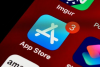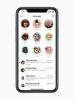Κατεβάστε podcast μέσω Wi-Fi για να αποφύγετε τη χρήση του προγράμματος δεδομένων του iPhone σας.
Πίστωση εικόνας: vasabii/iStock/Getty Images
Κατεβάστε και εγκαταστήστε την επίσημη εφαρμογή Podcasts στο iPhone σας για να ξεκινήσετε να ακούτε podcast. Η εφαρμογή Podcasts σάς επιτρέπει να κάνετε λήψη και ροή podcast από οπουδήποτε με σύνδεση Wi-Fi ή κινητής τηλεφωνίας. Μπορείτε επίσης να χρησιμοποιήσετε την εφαρμογή iTunes στον υπολογιστή σας για να κατεβάσετε podcast και στη συνέχεια να τα μεταφέρετε συγχρονίζοντας το iPhone σας.
Λήψη Podcast στο iPhone σας
Ανοίξτε το App Store στο iPhone σας, περιηγηθείτε στην εφαρμογή Podcasts (σύνδεσμος στους Πόρους) και πατήστε το κουμπί "Δωρεάν" για να την εγκαταστήσετε. Μόλις η εφαρμογή είναι στο τηλέφωνό σας, ανοίξτε την και περιηγηθείτε ή αναζητήστε το podcast που θέλετε να κατεβάσετε. Πατήστε το podcast για να προβάλετε τη σελίδα Λεπτομέρειες και, στη συνέχεια, πατήστε το εικονίδιο "Λήψη" δίπλα στο επεισόδιο που θέλετε να κατεβάσετε. Μπορείτε επίσης να επιλέξετε το κουμπί "Εγγραφή" για να λαμβάνετε τα πιο πρόσφατα επεισόδια στη ροή του podcast σας. Όταν ολοκληρωθεί η λήψη, εμφανίζεται στην ενότητα Τα Podcast μου της εφαρμογής Podcasts. Πατήστε τον τίτλο για να τον ακούσετε.
Το βίντεο της ημέρας
Ροή Podcast
Εάν δεν θέλετε να αποθηκεύετε κάθε επεισόδιο podcast στο iPhone σας, μεταδώστε το απευθείας μέσω της εφαρμογής Podcasts. Πατήστε το podcast που θέλετε να μεταδώσετε ροή και, στη συνέχεια, πατήστε το όνομα του επεισοδίου και όχι το κουμπί Λήψη. Η εφαρμογή μεταδίδει αμέσως το επεισόδιο.
Λήψη με χρήση του ITunes
Μπορείτε επίσης να κάνετε λήψη podcast στην εφαρμογή iTunes στον υπολογιστή σας και να τα συγχρονίσετε με το iPhone σας. Ανοίξτε το iTunes store στον υπολογιστή σας, περιηγηθείτε στο podcast που θέλετε να κατεβάσετε και κάντε κλικ στο κουμπί "Δωρεάν" για να το κατεβάσετε. Κάντε κλικ στο "Εγγραφή" για να εγγραφείτε στο podcast και να κατεβάσετε αυτόματα όλα τα μελλοντικά επεισόδια.